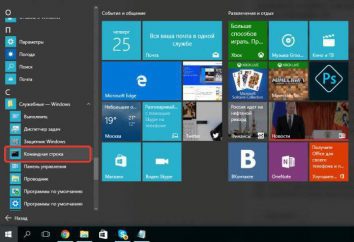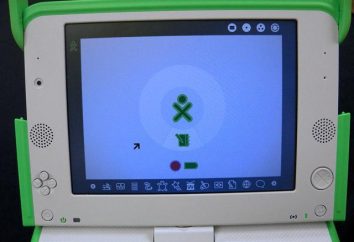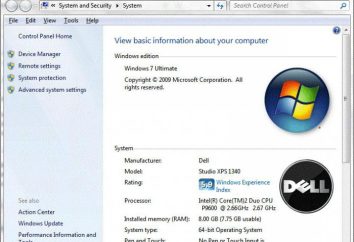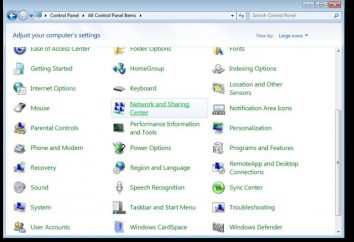Come invece di Windows 8 per installare Windows 7: le istruzioni passo passo. aiuto del computer
Oggi si possono trovare un sacco di utenti in una sola volta installata la versione di Windows dell'ottavo posto del popolare "Seven", che è Windows 8, per qualsiasi ragione non sono soddisfatti. Cominciano anche a chiedersi come, invece di Windows 8 per installare Windows 7, ritenendo che i problemi non si annulleranno transizione. Ahimè, non è tutto così semplice qui.
Come invece di Windows 8 per installare Windows 7: i principali problemi
Purtroppo, i problemi cominciano a manifestarsi nelle primissime fasi di cercare di sostituire la "otto" esistente su una versione più bassa (in questo caso, Windows 7). sono associati principalmente con il fatto che questi sistemi hanno diversi tipi di aree di carico.

In Windows 7 record di avvio – è MBR, ma nel "otto» – GPT. Inoltre, si dovrebbe tener conto della nuova versione di BIOS, UEFI relativi alla classe. Sembrerebbe che pone la soluzione più logica: è sufficiente formattare la partizione del disco in cui si desidera installare "sette", e da fare con esso. Ma non è tutto così roseo come potrebbe sembrare a prima vista.
formattazione non sarà possibile apportare modifiche senza caricare uno standard di registrazione. In un certo senso, una situazione del genere può essere paragonato al tentativo di modificare il file system come NTFS a FAT32. Come è noto, FAT32 metodo standard non è messo sopra il NTFS. Ma se siete qui, quando la formattazione è possibile tornare a un sistema obsoleto, nel caso dei record di avvio non funzionerà. E dire che è possibile ripristinare il Windows 8 e Windows 7, anche, non è necessario, perché il vecchio sistema di file quando si installa una nuova versione vengono rimossi automaticamente (questa possibilità è apparsa solo nella "top ten" e poi, a condizione che i dati di installazione del precedente sistema operativo cancellati dal disco rigido non è stato). Pertanto, nel caso in cui, meglio bruciare l'immagine del sistema ( "otto") e tutti i dati memorizzati sulle partizioni del disco o logici, ma in seguito su questo.
Configurazione della modalità di avvio nel BIOS
Tuttavia, non è affatto male. Infatti, è possibile installare Windows 7 invece di 8, ma utilizzare alcune pre-impostazioni sono specifiche per il processo di sostituzione "sistemi operativi" non si sono presentati eventuali guasti.
Per iniziare, andare al setup del BIOS, all'inizio di scaricare terminale computer o laptop. Di solito utilizzato per tali scopi, il tasto Canc, F2, F12, e così via (tutto dipende tuoi modelli di computer e laptop, nonché del produttore e versione del BIOS).

Ora abbiamo bisogno di andare al menu Security (a volte di avvio) e disabilitare la modalità Secure Boot (parametro regolabile per disabilitare). Per inciso, è questo regime è competente per la convalida del certificato caricatore.

Inoltre la preselezione di Windows-installazione non può fare a meno di entrare nella sezione Impostazioni avanzate (avanzate), in cui è necessario trovare la stringa di configurazione del sistema, e quindi impostare l'interruttore di modalità di avvio Boot Mode CSM avvio o CMS OS al posto del sistema operativo iniziale impostazione UEFI (UEFI Boot) . Come è chiaro, questo è ancora direttamente interessa le versioni più recenti di BIOS.
Non dimenticate di impostare come dispositivo di avvio prioritario o un'unità flash o un CD / DVD-ROM. Salvare le modifiche (premendo F10).
Avviare installazione di Windows 7
Ora qualche parola su l'inizio del processo di installazione di "sette". In primo luogo, se l'installazione viene eseguita dall'unità flash, deve essere inserita nella porta USB prima al taglio di un terminale di computer. In secondo luogo, è necessario utilizzare solo connettori USB 2.0. Ciò è dovuto solo al fatto che "sette" non funziona con l'interfaccia USB 3.0.

Avvio dal supporto di distribuzione, selezionare le impostazioni della lingua, formati di tempo e di valuta e la lingua layout iniziale e quindi attivare il processo di impostazione si avvia premendo i pulsanti appropriati.

Nella finestra della sezione tipo di installazione scegliere l'installazione completa. Ora comincia le sfide più importanti.
Problemi con partizioni del disco rigido
Quindi, continuiamo a considerare il problema di come installare Windows 8 al posto di Windows 7. Nella fase successiva il programma di installazione richiede di selezionare la sezione che verrà installato nel nostro "sistema operativo". Il loro numero sarà maggiore rispetto a un modulo standard (che era la specificità di "otto" boot record).

In questo caso, si usa la stringa di impostazioni del disco ed eliminare tutte le partizioni su base obbligatoria. Se non lo fai, il programma di installazione poi semplicemente non funzionerà. È inoltre possibile utilizzare la riga di comando, causata da una combinazione di Shift + F10, che ha costantemente bisogno di digitare i seguenti comandi:
diskpart
sel dis 0
pulito
convertire MBR
uscita
uscita
Ora è possibile impostare la partizione del disco o installare Windows 7 nello spazio non allocato (come si preferisce). In sostanza, se si installa il sistema nello spazio non assegnato, la conversione avviene automaticamente nel MBR (ossia comandi aggiuntivi per convertire non è richiesto).
Il processo di installazione di base
Dopo tutte le procedure di cui sopra (se sono fatti correttamente e per intero) viene attivata l'impostazione predefinita di "sette". Qui dobbiamo notare che tutte le informazioni precedentemente detenuta sul disco rigido o in una partizione virtuale, saranno distrutti.
A seconda della configurazione del computer o laptop, il periodo che va dal completamente installato prima del primo avvio può richiedere diverso tempo. Tuttavia, il processo stesso, in pratica, si conclude nel successo, ma non dovrebbe verificarsi errori.
La fine della installazione e la verifica di sezioni
Al termine dell'installazione l'utente riceve un sistema "pulito". In genere, l'installazione di Windows, in questa fase, in termini di configurazione dei componenti principali automaticamente.

Anche se siamo interessati al controllo del sistema per le modifiche nelle opzioni di boot. Per fare questo, utilizzare il menu di gestione del computer standard, fare clic con il tasto destro sulla sezione di interesse per noi e scegliere le proprietà della linea. La nuova finestra ha una scheda "Tom", in cui le informazioni di base, e verrà presentata al tipo di master boot record (MBR).
Installazione dei driver
Con problemi di driver troppo, non dovrebbe essere, perché praticamente file di tutti i driver di Windows 7 durante l' installazione del sistema e la configurazione iniziale per la maggior parte dei dispositivi è impostato in modalità automatica.
In un caso estremo, non supportato "hardware" si può sempre utilizzare un disco driver speciale che è venuto con l'acquisto del gruppo di computer o laptop. Nel peggiore dei casi, è possibile fare riferimento al sito ufficiale della Original Equipment Manufacturer e trovare un driver adatto per la versione più recente, è stato progettato per Windows 7. Potete scaricarlo o da un altro computer connesso a Internet, o dopo l'installazione di connessione e le impostazioni di base sul proprio terminale.

Determinare dispositivo rotto o non funziona correttamente, come al solito, può essere in "Gestione periferiche", in cui sono evidenziati in giallo.
Utilizzando un aggiornamento del sistema
Va da sé che, a quanto pare, verrà installato il sistema completamente pulito senza gli aggiornamenti di sorta o service pack aggiuntivi.

Per impostazione predefinita, il "sette", così come in tutti gli altri sistemi, Windows Update ha attivato la modalità automatica. Così, non appena il collegamento è fatto di un terminale di computer desktop o portatile a Internet, la ricerca di aggiornamenti disponibili e la loro installazione sarà eseguita immediatamente.
Se per qualche motivo questo non accade, non vi resta che entrare al servizio di «Windows Update" e chiedere loro di cercare la modalità manuale, quindi confermare ancora una volta l'integrazione nel sistema, quando un aggiornamento di Windows sarà installato automaticamente senza l'intervento dell'utente.
Tornando il sistema a Windows 8
Quanto a come rendere il recupero di Windows a "otto" era presente prima, sarà necessario utilizzare pre-creato copia del sistema sotto forma di un'immagine, e la prima di re-installazione di Windows 8, e poi dallo stesso file immagine del disco rigido, se necessario, essere trasferiti al sistema installato tutti i dati necessari.

Creare un'immagine di questo tipo può essere inizialmente utilizzando standard "otto". Questo, per esempio, può essere un mezzo di backup e ripristino, come ulteriore strumento di recupero di Media Creator. Non mi piace proprio Windows programma, nessun problema – è possibile utilizzare uno strumento universale di Acronis True Image.
Sì, e molto altro ancora. Quando l'installazione impropria di "Seven" reinstallare Windows 8 può portare a ciò che è, per così dire, "vosmerochny" password di Windows 7 si blocca anche se disattivato nelle opzioni di avvio del BIOS, o addirittura acquistare una nuova versione di licenza di "otto" (la chiave è in nessun posto essere entrò, e il sistema segnalerà che non corrisponde a nessuna delle immagini). Quindi state attenti.
conclusione
Qui, infatti, descrive i principali punti su come installare Windows 8 al posto di Windows 7. La questione, anche se difficile, tuttavia, se si mostra un massimo di attenzione e pazienza, è possibile eseguire questa transizione senza problemi, la cosa principale – per eseguire tutti i preliminari azioni che poi non hanno avuto problemi.
Resta da aggiungere che ora la risposta alla domanda su che tipo di sistema può essere descritto come "il miglior Windows», la voce è difficile perché ogni utente ha le proprie opinioni e le preferenze. Alcune persone sono così abituati a "sette", che non vogliono cambiare per il nuovo sistema operativo. Altri cercano di tenere il passo con i nuovi sviluppi e andare avanti già "top ten". È così che una persona del genere.